如何用EXCEL如何制作抽奖大转盘
在年终聚会上,许多企业会举行抽奖活动,你是否了解如何利用Excel制作转盘抽奖程序呢?接下来是操作步骤。
1、 先将所有的奖项输入到A列内,并在B列的每个明细后面输入“1”→插入饼图:
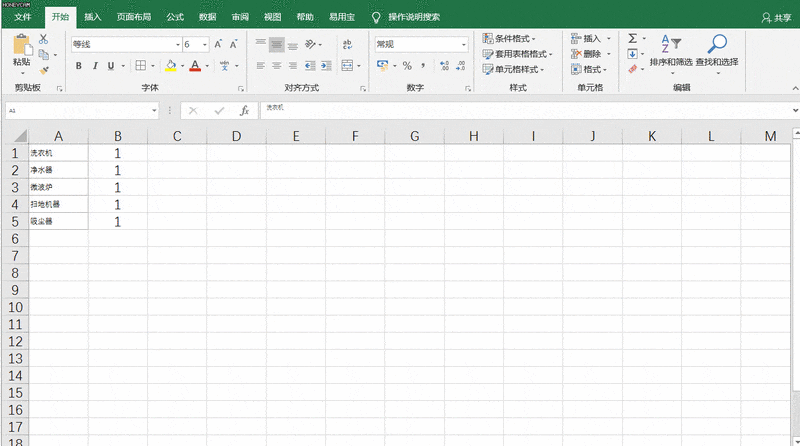
2、 修改饼图的标题为“幸运大抽奖”:
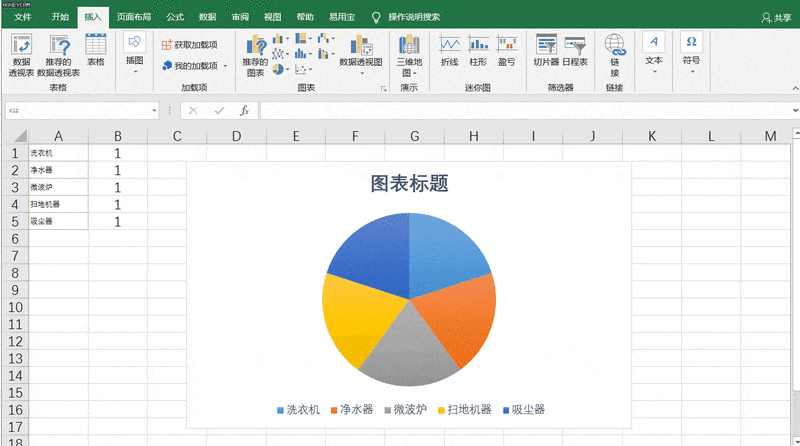
3、 给饼图添加数据标签→右键选择“修改数据标签格式”→勾选“类别名称”并将“值”处的勾去掉→最后根据自己的需要将数据标签字体设置为你所需的颜色和字体:4将饼图复制到另一个新的sheet表内→将饼图大小调整到和一个单元格大小刚好即可:
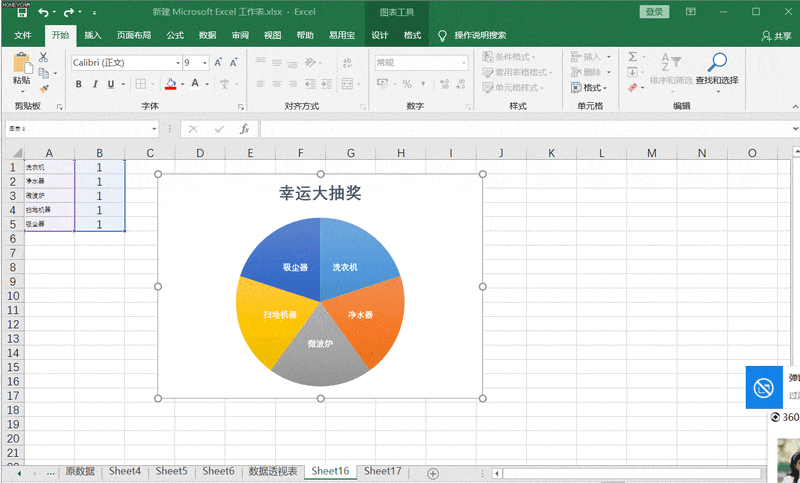
5、 在这个新的sheet表里复制5个(此个数与你所设置的奖项数量一致)到第一行A1右侧单元格内:
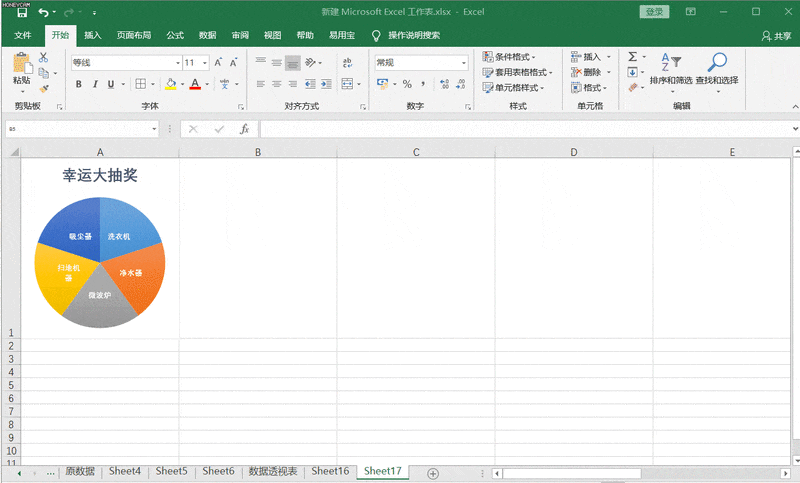
6、 分别将5个饼图里的每个奖项模块底色设置成红色:
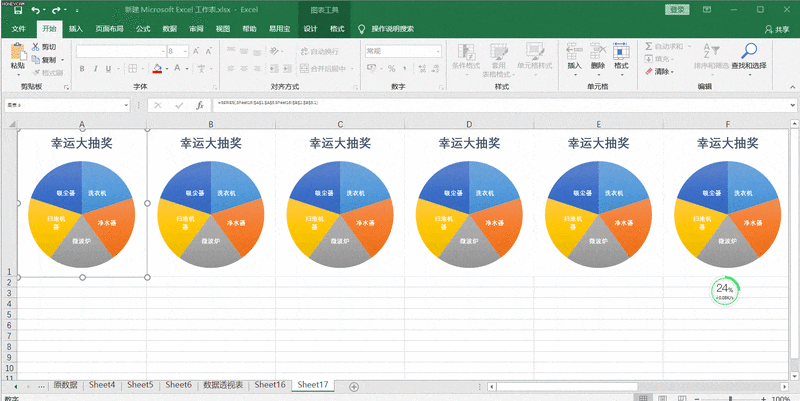
7、 新建一个sheet表→公式→定义名称:在名称处输入“抽奖”,在引用位置输入“=INDEX(Sheet17!$A$1:$E$1,RANDBETWEEN(1,6))”→确定:
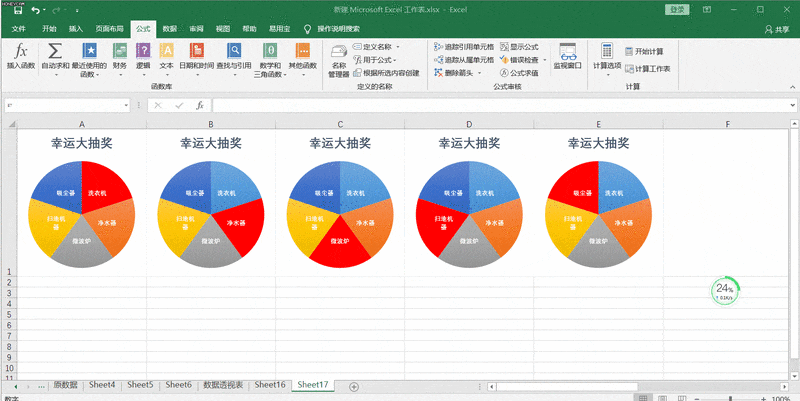
8、 随意插入一个图片:
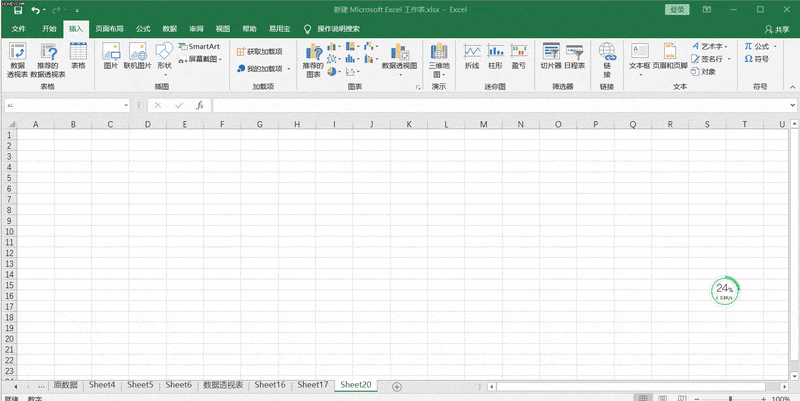
9、 点击已经插入的图片→输入“=抽奖”:
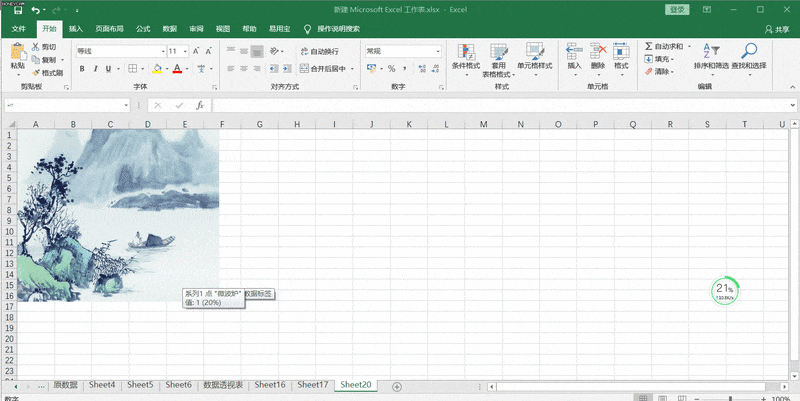
文章标题:如何用EXCEL如何制作抽奖大转盘
文章链接://www.hpwebtech.com/jiqiao/165922.html
为给用户提供更多有价值信息,ZOL下载站整理发布,如果有侵权请联系删除,转载请保留出处。
- 上一问:产能负荷曲线图
- 下一问:Excel中如何在两个表中跨表批量查找匹配数据?
相关软件推荐
其他类似技巧
- 2024-07-03 18:29:02excel如何编辑方案内容
- 2024-07-03 18:28:02Excel中如何加载“数据分析”功能选项
- 2024-07-03 18:27:02excel如何显示方案内容
- 2024-07-03 18:26:01Excel、WPS表格怎么插入圆形、红绿灯等图标?
- 2024-07-03 18:25:01excel技巧:同一个表格中如何让字上下分开?
- 2024-07-03 18:24:02Excel 2007隐藏列的三种方法
- 2024-07-03 18:23:02excel怎么让批注内的文字竖向垂直排列
- 2024-07-03 18:22:01如何进行有条件的求和?
- 2024-07-03 18:21:02Excel隐藏显示功能区和隐藏显示标题栏
- 2024-07-03 18:20:02excel怎么在注释或批注内插入图片
Microsoft Office Excel2007软件简介
excel2007是2007版的Microsoft Office中的重要模块组件,Excel2007可以在电脑上编写电子表格,是最好用的办公软件,可以满足用户对表格的自定义编辑,还具有强大的图形功能,功能全面。zol提供excel2007官方版下载。excel2007具有强大插件平台支持,免费提供海量在线存储空间及wps文字文档模板,支持阅读和输出PDF文件,全... 详细介绍»









